3D_MAX归档方法
3D-MAX技巧集锦(不看后悔)

3D MAX 技巧集锦第1部分建模技巧一、如何建立建筑模型?1、传统的建筑效果图制作过程:首先根据建筑的平面、立面、剖面图在脑海中建立整个建筑的形象以及场景,然后选择一个合适的角度,根据几何画法的原理,建立透视图。
使用适当的工具(水彩、水粉等)画出来。
2、电脑制作建筑效果图的流程:造型建模——建立材质——光线设置——后期处理(使用Photoshop)二、在3Dmax中如何减少建模的数量?1、建模方式:在制作墙面、地面、天花板以及其他构件时,应采用二维对象挤压(Extrude)、旋转(Lathe)等方法建立模型。
2、控制图形对象的边数(Side)、步数(Step)三、如何处理好建筑空间的构图?1、空间构图的要素:①、线条:任何物体均可以找出它的线条组成以及它所表现的主要倾向。
直线:直线包括垂直线、斜线、水平线。
曲线:曲线变化是无限的。
它在不断改变方向,富有动感。
②、形和体:A、形是指物体的形状。
如方形、圆形、多边形等。
是二维空间。
B、体是三维空间。
如立方体、圆锥体、球体等。
2、空间构图的基本原则:①、协调统一。
指把所有的设计要素和原则结合在一起,运用技术和艺术的手法去创造空间的协调和统一。
②、比例与尺度。
A、比例是指研究物体本身三个方向(长、宽、高)度量间的关系。
B、尺度是指研究整体的局部、人们感觉上的大小印象和真实大小之间的关系。
整体空间由局部空间组成。
局部越大,通过对比作用更可以衬托出整体高大;反之,过大的局部会显得整体矮小。
③、均衡与稳定。
A、均衡主要是指空间构图中各个要素之间相对的轻重关系。
B、稳定是指空间整体上下之间的轻重关系。
C、空间的均衡是指空间前后左右各部分的关系要给人安定、平衡和完整的感觉。
④、节奏与韵律。
A、韵律感:自然界中有许多现象,往往由于有规律的重复出现和有秩序的变化可以激发人们的美感。
B、产生韵律感方法:①、连续:连续线条具有流动的感觉。
可以通过色彩、形状、图案或空间的连续和重复产生。
3DS_MAX归档方法

3D MAX归档方法
第一步:打开3D 文件,点工具
点下面的更多
选择位图/光度学路径确定
第二步:确定之后点右边的编辑资源跳出位图/光度学路径对话框选中所有文
恩典设计工作室素材站
恩典设计工作室素材站
件点选复制文
件
跳出保存文件的对话框。
(注意要保存在大盘里,不要
保存在某个盘的文件夹里,比如就保存在F 盘里,不要在F 盘建一个新建文件夹保存)
点使用路径,跳出下面的对话框
:
点全是。
路径复制完成
点关闭。
第三步:点新建路径旁边的这个,如图:
选择刚才所保存的那个盘(F盘):
点使用路径。
最后点设置路径
图片路径已指定,如图
恩典设计工作室素材站
关闭对话框。
第四步:选择文件里的归档,指定文件报到刚才贴图保存的盘(F盘),点保存。
到F 里找到保存的压缩文件双击:贴图和文件都在一起。
恩典设计工作室素材站。
常见的3Dmax导出问题及解决方法
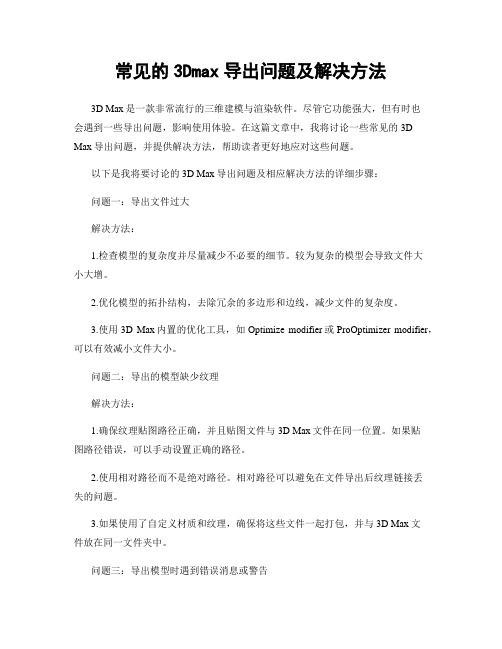
常见的3Dmax导出问题及解决方法3D Max是一款非常流行的三维建模与渲染软件。
尽管它功能强大,但有时也会遇到一些导出问题,影响使用体验。
在这篇文章中,我将讨论一些常见的3D Max导出问题,并提供解决方法,帮助读者更好地应对这些问题。
以下是我将要讨论的3D Max导出问题及相应解决方法的详细步骤:问题一:导出文件过大解决方法:1.检查模型的复杂度并尽量减少不必要的细节。
较为复杂的模型会导致文件大小大增。
2.优化模型的拓扑结构,去除冗余的多边形和边线,减少文件的复杂度。
3.使用3D Max内置的优化工具,如Optimize modifier或ProOptimizer modifier,可以有效减小文件大小。
问题二:导出的模型缺少纹理解决方法:1.确保纹理贴图路径正确,并且贴图文件与3D Max文件在同一位置。
如果贴图路径错误,可以手动设置正确的路径。
2.使用相对路径而不是绝对路径。
相对路径可以避免在文件导出后纹理链接丢失的问题。
3.如果使用了自定义材质和纹理,确保将这些文件一起打包,并与3D Max文件放在同一文件夹中。
问题三:导出模型时遇到错误消息或警告解决方法:1.检查3D Max的日志文件以获得更多信息。
日志文件可以显示出现错误的具体原因。
2.确保导出模型使用的插件和脚本已经正确安装,并更新到最新版本。
有些错误可能是由于插件或脚本版本不兼容导致的。
3.尝试将模型的分辨率减小一些。
较高的分辨率可能会导致导出错误。
问题四:导出模型时丢失细节或出现几何形状错误解决方法:1.在导出之前,确保模型和场景已经正确设置了单位和比例。
错误的单位设置可能会导致模型在导出时出现缩放或形状变形。
2.检查模型是否有非法几何形状,如自相交的面或多边形。
这些错误可能会导致导出模型时出现几何形状错误。
3.尝试使用不同的导出格式进行导出,如OBJ、FBX或COLLADA。
有时不同格式的导出结果可能会有差异。
问题五:导出的模型在其他软件中无法正确打开或编辑解决方法:1.确保导出的模型文件格式与目标软件兼容。
数据库数据备份与归档的使用方法
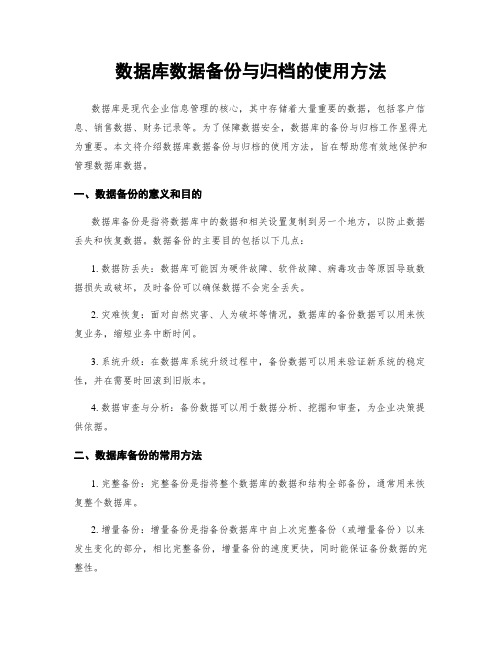
数据库数据备份与归档的使用方法数据库是现代企业信息管理的核心,其中存储着大量重要的数据,包括客户信息、销售数据、财务记录等。
为了保障数据安全,数据库的备份与归档工作显得尤为重要。
本文将介绍数据库数据备份与归档的使用方法,旨在帮助您有效地保护和管理数据库数据。
一、数据备份的意义和目的数据库备份是指将数据库中的数据和相关设置复制到另一个地方,以防止数据丢失和恢复数据。
数据备份的主要目的包括以下几点:1. 数据防丢失:数据库可能因为硬件故障、软件故障、病毒攻击等原因导致数据损失或破坏,及时备份可以确保数据不会完全丢失。
2. 灾难恢复:面对自然灾害、人为破坏等情况,数据库的备份数据可以用来恢复业务,缩短业务中断时间。
3. 系统升级:在数据库系统升级过程中,备份数据可以用来验证新系统的稳定性,并在需要时回滚到旧版本。
4. 数据审查与分析:备份数据可以用于数据分析、挖掘和审查,为企业决策提供依据。
二、数据库备份的常用方法1. 完整备份:完整备份是指将整个数据库的数据和结构全部备份,通常用来恢复整个数据库。
2. 增量备份:增量备份是指备份数据库中自上次完整备份(或增量备份)以来发生变化的部分,相比完整备份,增量备份的速度更快,同时能保证备份数据的完整性。
3. 差异备份:差异备份是指备份自上次完整备份以来发生的所有数据更改,相比增量备份,它需要存储更多的备份数据,但恢复速度更快。
4. 增量与差异备份的选择:增量备份适用于数据变动量较小的情况,而差异备份适用于数据变动量较大的情况。
根据实际需求,选择合适的备份方式。
5. 定期备份:建议定期进行数据库备份,频率根据数据量变动的频繁程度决定,以确保备份数据及时可用。
6. 备份验证与恢复测试:定期验证备份数据的完整性,并根据需要进行恢复测试,确保备份数据的可用性。
三、数据库归档的使用方法数据库归档是将不再活跃使用的数据从主数据库迁移到归档数据库中,以减轻主数据库的压力和优化性能。
MAX菜单命令大全

MAX菜单命令大全3ds max菜单命令一览3ds max菜单命令一览3ds max菜单命令一览一、File(文件)菜单:1、New(新建):在不改变当前场景系统设置下清除场景中的所有内容。
同时该命令可选择保留场景内物体及其层级供新场景使用。
2、Reset(重置):清除当前所有的数据并恢复原有的系统设置。
3、Open(打开):将打开3ds max 场景文件或角色建模文件。
4、Save(保存):会保存当前场景的变化并覆盖上一次的保存动作。
5、Save As(保存为):将会打开相应的对话框供你以不同的名字、路径保存当前的场景或角色。
6、Save Selected(保存选择):允许你在当前场景中选择一个或多个物体另存为一个场景文件,所有与被选择物体关联的物体和属性都将被保存。
7、XRef Objects(外部引用物体):该命令可供你从其他场景文件中引用物体到当前场景中来。
你可以修改该物体,或者选择更新该物体以应用源文件的改动。
8、XRef Scenes(外部引用场景):该命令可以让你引用其他场景作为你场景的背景或基础。
9、Merge Animation(合并动画动作):可以将动画动作数据从另一个场景或当前物体上传输到当前所选择的物体、组合物体或层级物体上,可以同时合并数个动画动作数据。
10、Replace(替换):可以让你将场景中的一个物体替换为另一个物体。
11、Import(输入):可让你在3ds max中打开或合并非3ds max格式的文件。
如3ds/dwg/ai/dxf 等文件。
12、Export(输出):可以让你将场景或物体转换并输出为非3ds max格式的文件。
13、Export Selected(选择输出):选择输出命令可以将几何体输出为3ds/ai/dxf 等的格式。
14、Archive(存档):该命令将创建一个包含当前场景文件及所有关联贴图的可执行压缩文件。
也可选择创建一个列表文件,列出所有关联路径。
(精品)3dmax教案

博亨装饰3DS Max电子板教案第一章3D max2012基本操作3d max 2012入门1、3d max2012概述3ds max是目前世界上应用最广泛的三维建模.动画.渲染软件,本课程侧重室内外设计,建筑设计方面内容的讲解,通过室内外模型元素创建的讲解系统学习3D的功能。
①建模方面:建模功能强大、成熟、灵活、易操作、。
有内置几何体建模、复合建模、样条线建模、多边形建模等多种建模方式,并可以交互配合使用。
②材质方面:有内置的材质编辑器,可以模拟反射、折射、凹凸等材质属性。
配合vr渲染器可制作逼真的材质效果。
③灯光方面:有内置灯光系统,配合vr渲染器可制作逼真的灯光效果。
④可以和cad、SketchUp、ps等软件交互配合使用,拥有良好的兼容性。
⑤拥有众多的针对3s max 软件而开发的插件,极大的拓展它的应用。
⑥拥有丰富的针对3d max 而制作的模型库与材质库,为我们使用提供了方便。
2、3d max2012工作界面①3d max工作界面简介菜单栏主工具栏,常用命令第一个为创建命令面板,第二个为修改命令面板,第三个为层次命令面板。
创建命令面板下有创建几何体、创建图形、创建灯光、相机动画控制区试图导航控制器单击该键后,在四个窗口中任意一个,按住鼠标不放,上下拖拉鼠标,视窗中的场景就会被拉近或推远。
它只影响一个视窗。
:这个功能同上面的一样,但它同时影响着四个视窗。
:点击上面这个图标是当前激活视窗以最大的方式显示物体,而下面的图标是最大显示被选中的物体。
它只能影响一个视窗。
:点击上面的图标是四个视窗的所有物体以最大的方式全部显示出来。
而下面的图标是以最大方式在四个视窗中显示被选中的物体。
:在正面视窗中出现,比如你现在激活的是左视图、底视图、前视图、顶视图等,而在激活透视图是不会看到这个图标的,它的功能是,在所有正面视窗内用鼠标框选物体或物体某一部分在该视窗以最大的方式显示出来。
:这个图标只在透视窗和摄影视窗出现,点击该命令,在透视图内上下拖动,场景中的视角和视景会发生变化。
《3D_MAX》教学大纲
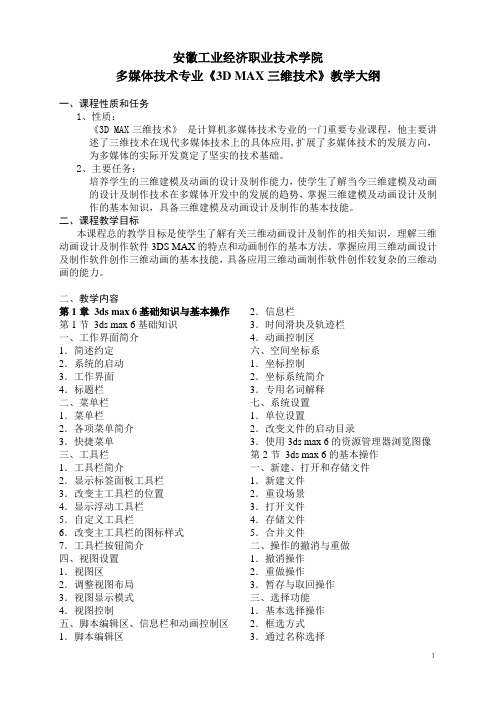
安徽工业经济职业技术学院多媒体技术专业《3D MAX三维技术》教学大纲一、课程性质和任务1、性质:《3D MAX三维技术》是计算机多媒体技术专业的一门重要专业课程,他主要讲述了三维技术在现代多媒体技术上的具体应用,扩展了多媒体技术的发展方向,为多媒体的实际开发奠定了坚实的技术基础。
2、主要任务:培养学生的三维建模及动画的设计及制作能力,使学生了解当今三维建模及动画的设计及制作技术在多媒体开发中的发展的趋势,掌握三维建模及动画设计及制作的基本知识,具备三维建模及动画设计及制作的基本技能。
二、课程教学目标本课程总的教学目标是使学生了解有关三维动画设计及制作的相关知识,理解三维动画设计及制作软件3DS MAX的特点和动画制作的基本方法。
掌握应用三维动画设计及制作软件创作三维动画的基本技能,具备应用三维动画制作软件创作较复杂的三维动画的能力。
二、教学内容第1章3ds max 6基础知识与基本操作第1节3ds max 6基础知识一、工作界面简介1.简述约定2.系统的启动3.工作界面4.标题栏二、菜单栏1.菜单栏2.各项菜单简介3.快捷菜单三、工具栏1.工具栏简介2.显示标签面板工具栏3.改变主工具栏的位置4.显示浮动工具栏5.自定义工具栏6.改变主工具栏的图标样式7.工具栏按钮简介四、视图设置1.视图区2.调整视图布局3.视图显示模式4.视图控制五、脚本编辑区、信息栏和动画控制区1.脚本编辑区2.信息栏3.时间滑块及轨迹栏4.动画控制区六、空间坐标系1.坐标控制2.坐标系统简介3.专用名词解释七、系统设置1.单位设置2.改变文件的启动目录3.使用3ds max 6的资源管理器浏览图像第2节3ds max 6的基本操作一、新建、打开和存储文件1.新建文件2.重设场景3.打开文件4.存储文件5.合并文件二、操作的撤消与重做1.撤消操作2.重做操作3.暂存与取回操作三、选择功能1.基本选择操作2.框选方式3.通过名称选择14.通过图解视图选择5.复合功能选择6.选择集合四、复制、删除和阵列物体1.复制和删除物体2.阵列物体第3节命令面板与材质编辑器一、命令面板简介1.改变命令面板的位置2.命令面板的特殊性二、Create(创建)命令面板1.Geometry(几何体)按钮2.Shapes(图形)按钮3.Lights(灯光)按钮4.Cameras(摄像机)按钮5.Helpers(辅助工具)按钮6.Space Warps(空间扭曲)按钮7.Systems(系统工具)按钮三、Modify(修改)命令面板1.(修改)命令面板2.Modifier Stack(堆栈编辑)列表框3.塌陷命令4.物体的次物体级别四、其他命令面板1.Hierarchy(层级)命令面板2.Motion(运动)命令面板3.Display(显示)命令面板4.Utilities(实用程序)命令面板五、材质编辑器1.Material Editor(材质编辑器)简介2.工具按钮3.参数面板六、练习题1.填空题2.选择题第2章基础建模【实例1】立体文字1.Text(文字)2.Bevel(倒角)3.Bevel Profile(轮廓倒角)【实例2】沙发靠垫【实例3】餐桌和椅子1.Taper(锥化)2.顶点【实例4】芦荟1.Array(阵列)2.Spacing Tool(空间工具)3.Mesh Smooth(网格光滑)【实例5】吹风机第3章合成建模【实例6】美味巧克力豆1.Shape Merge(形体合并)2.Mesh Select(网格选择)【实例7】卡通娃娃1.Bend(弯曲)2.选择并镜像物体【实例8】勺子1.Lathe(旋转)2.Loft(放样)【实例9】小闹钟第4章高级建模【实例10】鲜花1.Patch(面片)2.Edit Patch(编辑面片)【实例11】鱼1.NURBS2.UVW Map(贴图坐标)第5章材质、灯光与摄像机【实例12】装饰画【实例13】蜡烛1.环境2.大气效果属性【实例14】果篮1.灯光的属性2.摄像机第6章动画与特效【实例15】波动的海面1.变形动画2.普通变形工具【实例16】礼花1.粒子系统与空间扭曲2.视频后处理【实例17】游动的鱼1.路径动画2.动画控制器的作用3.常用的动画控制器【实例18】飘扬的旗帜【实例19】说话的犀牛1.角色动画2.轨迹视图简介3.轨迹视图的功能2四、本课程与其他教程关系本课程是计算机多媒体应用技术专业的一门非常重要的专业技术课程,其先修课程有:计算机技术基础、美术基础、Premiere、Auhthurware等,为本课程在多媒体设计开发中奠定了坚实的基础,提供了良好的兼容空间。
3D__Max教程

二十六、动画基础我们已经学习了3D Max建模的各种方法和技巧,从这一节开始我们将进入三维动画的学习,要求大家扎扎实实打好基础,一步步地进入3D动画的殿堂;1、关键帧我们看到的物体运动,实际是因为物体的位置、形状、颜色等发生了变化,人的大脑对前后两次进行了比较,从而得出物体是运动了,这前后两次的状态就是关键帧,也就是可以确定物体改变了,因此动画至少应该有两个关键帧,这两帧是有变化的,在时间轴上是两个红色的帧;2、时间轴关键帧的变化有一定的时间,如果变化太快或者太慢,就是快进和慢放,不符合实际,我们可以自己调整两帧之间的距离,两个关键帧之间至少要有3帧的距离,以免跳跃,默认时间轴上总共有100帧,自己还可以设置;3、指针在时间轴上有一个定位的指针,可以确定当前在第几帧上,也可以选择不同的帧,有一个左按钮和右按钮,分别是退后和前进一帧,指针上的数字代表当前帧和帧总数;4、动画按钮在创作动画时需要打开动画按钮,默认是关闭状态,编辑单个帧,单击后变红进入动画关键帧模式,两个帧之间的所有变化,都会被记录下来,作为动画的比较,完成后记着关闭;5、播放动画动画属于视频文件,播放的按钮都是通用的,向右的三角是播放,方块是停止,两道竖线是暂停,还有倒带和快进,都有各自的功能;6、动画轨迹窗口在两个关键帧之间的过渡帧,由3D Max自动生成,整个物体的运动路线称作轨迹,在轨迹窗口中可以对动画过程进行管理,可以移动、新增、删除、更改关键帧,还可以加入声音,每一项在右边都有自己的一行;7、动画的制作过程1)先制作第一个关键帧,一般就是第0帧;2)按下“动画”按钮,场景变成红色,将指针向右拖动几帧,比如拖到50帧,选择第二个关键帧的距离;3)这时第二个关键帧和第一个一模一样,需要变化一下,将场景中需要运动的物体,进行移动、缩放等等改变;4)再拖动指针创建第三个关键帧,再移动场景中的物体产生变化,依此类推可以不断添加关键帧;5)创建完毕,再次单击“动画”按钮,恢复正常的编辑状态,红色消失,这种方法称为关键帧动画;8、练习制作一个小球运动的动画1)在前视图的左侧创建一个小球,设置颜色和名称、材质,这将作为第一个关键帧;2)按下“动画”按钮变红,进入关键帧动画模式;3)拖动指针到的50帧,这将作为第二个关键帧,在前视图将小球移到右侧,从而跟第一帧产生变化;4)单击“动画”按钮关闭动画模式,选择透视图,单击播放按钮,看看动画效果,再次单击关闭播放,下面加入声音;5)单击工具栏上材质按钮左边一条竖线分支两个立方体的按钮,这是“打开轨迹视图”按钮,弹出轨迹窗口,分为左右两栏;6)在左边一栏中找到“Sound”项,单击它选中变亮,然后单击右键,选择“属性”命令,弹出一个“声音参数”面板,Sound是声音的意思,单击“选择声音”找一个Wav波形声音文件(这里用本课的Rol2.wav),单击“确定”插入声音,关闭轨迹窗口回到场景中;7)播放动画,既有动画又有声音,这就是多媒体,只是动画短了一些,再进入动画模式,在第100帧创建第三个关键帧,把小球再移回来;8)选择透视图,单击播放按钮,可以看到一个小球伴随着音乐不断地来回运动,单击渲染场景按钮,设置时间为“活动时间段”,在“文件名”中保存到自己的文件夹中,以“跳跃”为文件名,单击“渲染”开始输出;(需要安装Windows Media Play9)本节学习了动画制作的基础知识,各个知识点都应牢牢记住,如果你成功地完成了练习,请继续学习下一课内容。
- 1、下载文档前请自行甄别文档内容的完整性,平台不提供额外的编辑、内容补充、找答案等附加服务。
- 2、"仅部分预览"的文档,不可在线预览部分如存在完整性等问题,可反馈申请退款(可完整预览的文档不适用该条件!)。
- 3、如文档侵犯您的权益,请联系客服反馈,我们会尽快为您处理(人工客服工作时间:9:00-18:30)。
3D MAX归档方法
第一步:打开3D文件,点工具点下面的更多
选择位图/光度学路径确定
第二步:确定之后点右边的编辑资源跳出位图/
光度学路径对话框选中所有文
件点选复制文件
跳出保存文件的对话框。
(注意要保存在大盘里,不要保存在某个盘的文件夹里,比如就保存在F盘里,不要在F盘建一个新建文件夹保存)
点使用路径,跳出下面的对话框:
点全是。
路径复制完成
点关闭。
第三步:点新建路径旁边的这个,如图:
选择刚才所保存的那个盘(F盘):
点使用路径。
最后点设置路径
图片路径已指定,如图
关闭对话框。
第四步:选择文件里的归档,指定文件报到刚才贴图保存的盘(F盘),点保存。
到F里找到保存的压缩文件双击:贴图和文件都在一起。
